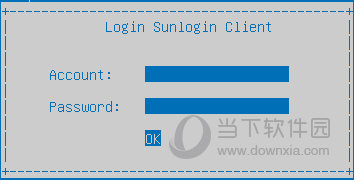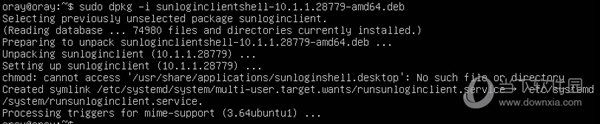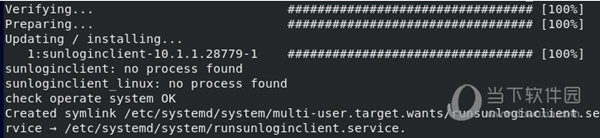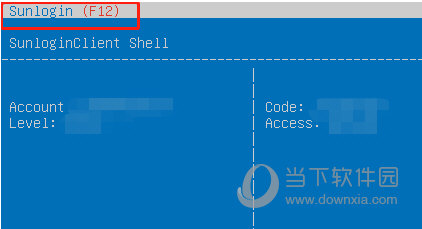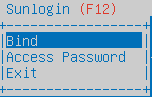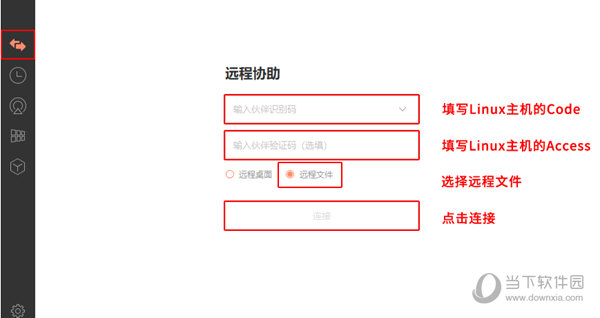|
软件简介:上一页天正建筑t20v7.0破解版含注册机 32/64位 免激活码版 下一页Boxoft All to Wav Converte(音频格式转换软件) V1.3 绿色免付费非破解版下载
本软件是由七道奇为您精心收集,来源于网络转载,软件收录的是官方版,软件版权归软件作者所有,本站不对其观点以及内容做任何评价,请读者自行判断,以下是其具体内容: 向日葵远程控制Linux版由官方推出,让用户可以通过Linux远程控制macOS、Android、Windows、Linux设备,随时接受其他设备远程协助,此版本为官方的命令行版本,以此来满足不同远控的需求,有需要的可以下载来使用。
【安装说明】Ubuntu/Deepin系统安装: 安装命令:sudo dpkg -i 文件名.deb (例如:sudo dpkg -i sunloginclient-10.1.1.28779-amd64.deb) *卸载命令(2步): sudo dpkg -l | grep sunlogin sudo dpkg -r sunloginclient PS:安装包因版本不同,名字可能会有所出入,建议直接复制当前下载安装包名字进行安装。
CentOS系统安装: 安装命令:rpm -ivh 文件名.rpm (例如:rpm -ivh sunloginclient-10.1.1.28779x86_64.rpm) 卸载命令:rpm -e sunloginclient 如果您的系统版本高于centos7,可能会遇到与ubuntu类似的依赖问题 如:libncurses.so.5或其他问题 可以尝试用find / -name libncurses查找lib位置 然后添加软链接(操作同ubuntu) 软链接添加成功后,使用rpm -e 安装包名称.rpm卸载 再次使用rpm -i 安装包名称.rpm安装
【使用说明】一、登录 1、通过命令行开启向日葵:sudo /usr/local/sunlogin/bin/sunloginclient启动(路径为向日葵默认安装路径) 2、登录向日葵: (1)开启程序后的初始状态为未绑定,可见界面左上角的提示“Sunlogin (F12)”为进入菜单选项
(2)敲击F12进入菜单并通过键盘↑↓键选择Bind进行绑定账号,如图:
(3)输入账号和密码,通过↓键移至ok处后敲击回车进行登录(登陆成功后会自动绑定该主机,绑定成功后自动显示用户账号名称和账号所属等级) 二、远控 1、通过识别码进行远控 在控制端中的远程协助,通过输入Linux主机的识别码(Code)和验证码(Access)后,选择远程文件点击连接即可。
2、通过设备列表进行远控 (1)在控制端的设备列表中,选择对应在线的Linux主机,可进行远程文件或SSH进行操作。 (2)点击远程文件时,会弹出主机登录框,根据界面提示输入Linux主机的用户名和密码即可登录 (3)登录成功后袒护文件传输框,可在界面中选择需要传输的文件进行传输 (4)若文件传输失败,说明该用户为非ROOT的用户,需要进入该用户所在的目录下进行传输(如oray用户需要进入oray文件夹下) 【下载地址】向日葵远程控制Linux版 V10.1.1.28779 官方命令行版“向日葵远程控制Linux版 V10.1.1.28779 官方命令行版绿色免付费非破解版下载[绿色软件]”系转载自网络,如有侵犯,请联系我们立即删除,另:本文仅代表作者个人观点,与本网站无关。其原创性以及文中陈述文字和内容未经本站证实,对本文以及其中全部或者部分内容、文字的真实性、完整性、及时性七道奇不作任何保证或承诺,请读者仅作参考,并请自行核实相关内容。 |
|||||||||||||||||||||||